Win11启动时提示“安全设置已更改,PIN码不可用”如何处理
来源:纯净之家
时间:2024-03-16 10:27:29 426浏览 收藏
在使用 Windows 11 系统时,一些用户在设置 PIN 码时遇到“安全设置已更改,PIN 码不再可用”的提示。本文将介绍如何通过疑难解答解决此问题,以便用户可以重置 PIN 码并恢复对设备的访问。
我们在使用win11系统的时候会设置pin码来帮助自己的电脑数据,不过也有不少的用户们在设置pin码的时候显示“此设备上的安全设置已更改,pin码不再可用”那么这要怎么办?用户们可以进入疑难解答里面来进行设置,下面就让本站来为用户们来仔细的介绍一下win11开机显示“此设备上的安全设置已更改,pin码不再可用”怎么办?吧。
win11开机显示“此设备上的安全设置已更改,pin码不再可用”怎么办?
1、首先在出现“你的PIN不可用,单击以重新设置PIN”的页面,按住shift键,然后选择重启。此时会出现“请稍后”字样之后进入重启,然后进入高级页面:
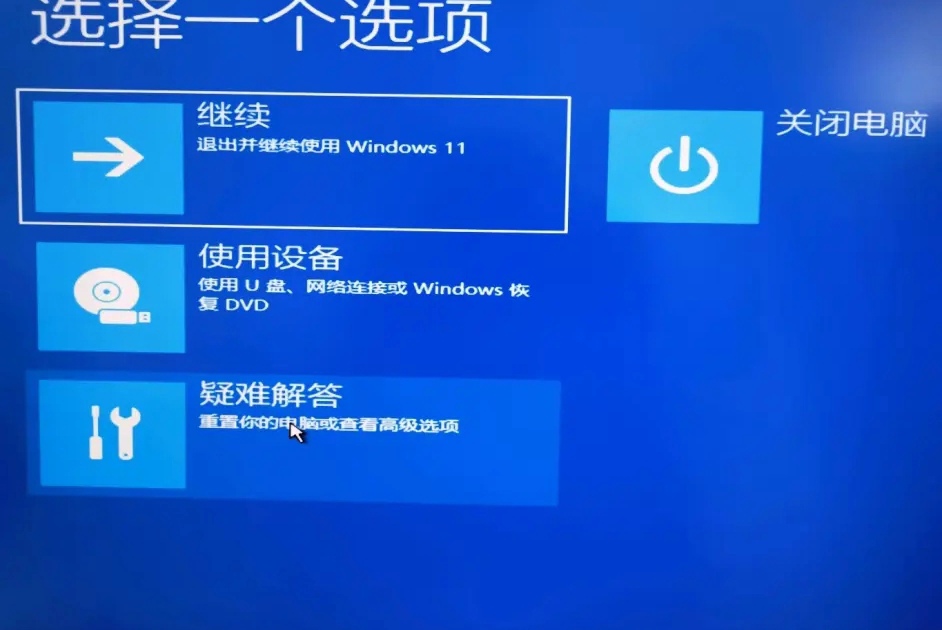
2、选择疑难解答。
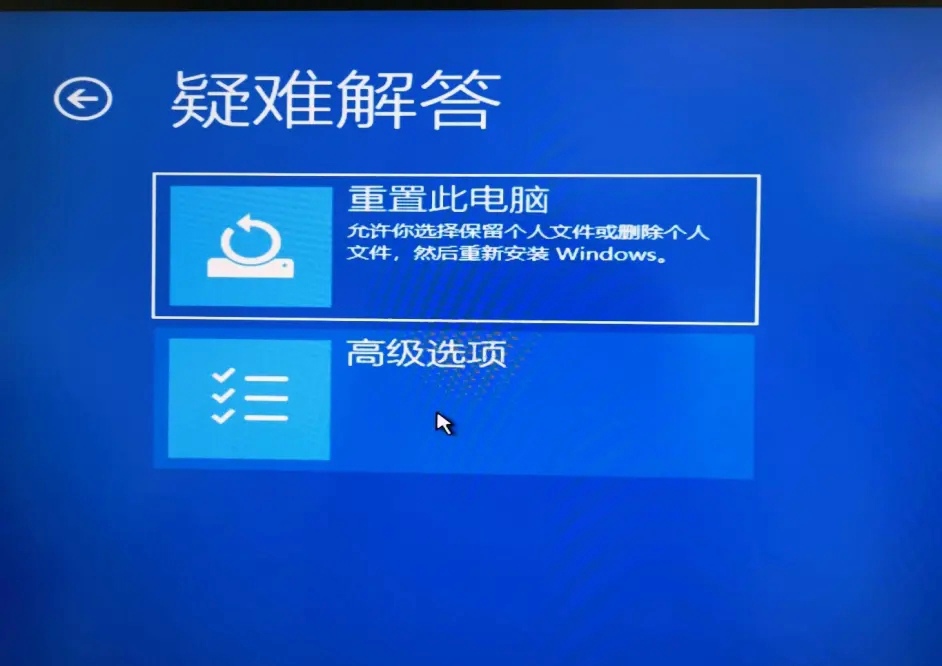
4、选择高级选项。
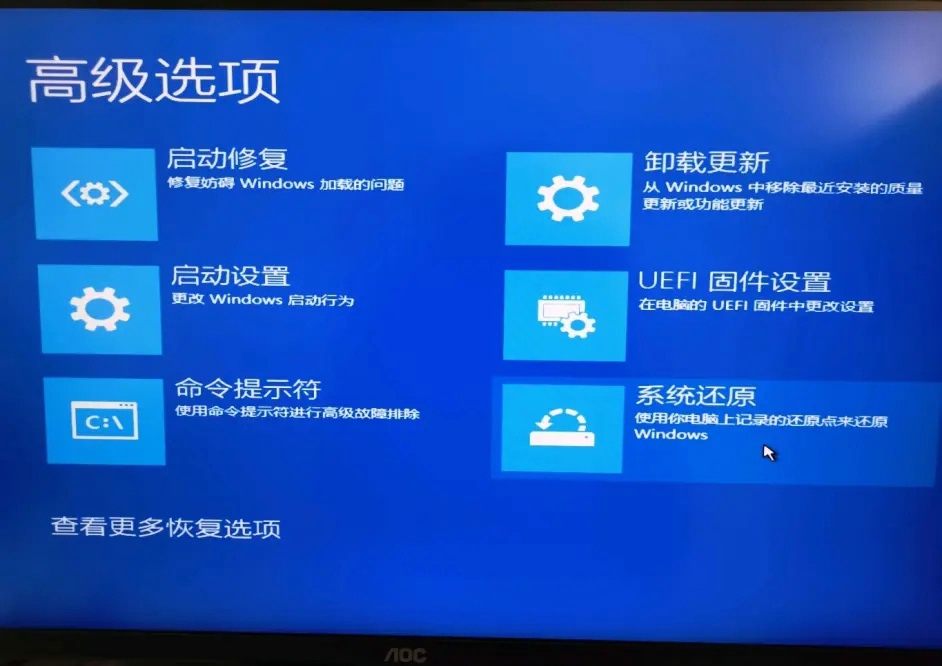
5、选择系统还原,之后进入还原页面。
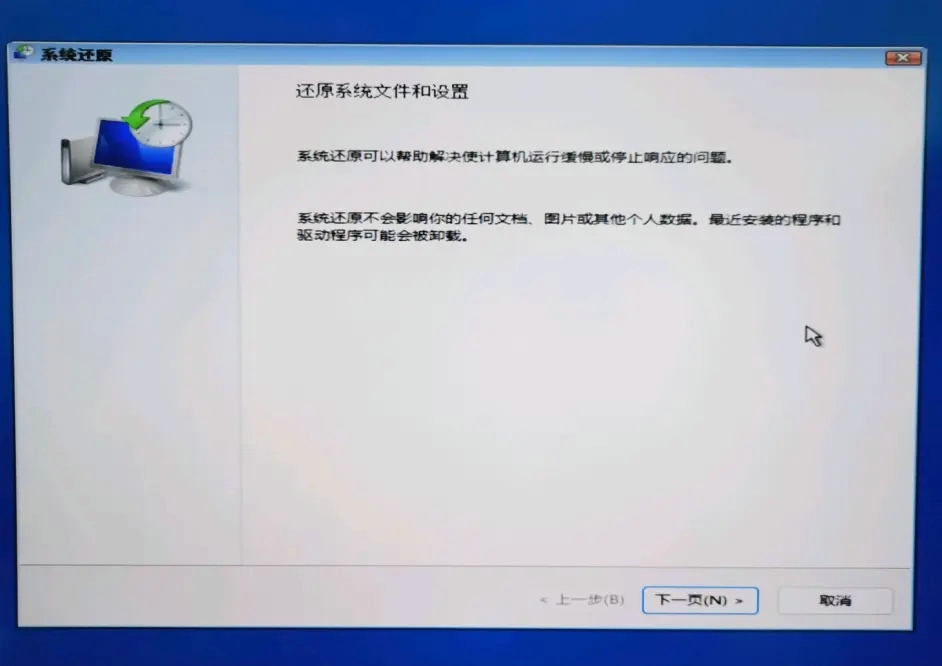
6、还原页面,选择一个还原点,此处建议选择一个时间最近,且你还没设置“有选择的启动,不加载系统服务”的还原点。之后点击完成。
7、选择还原点。
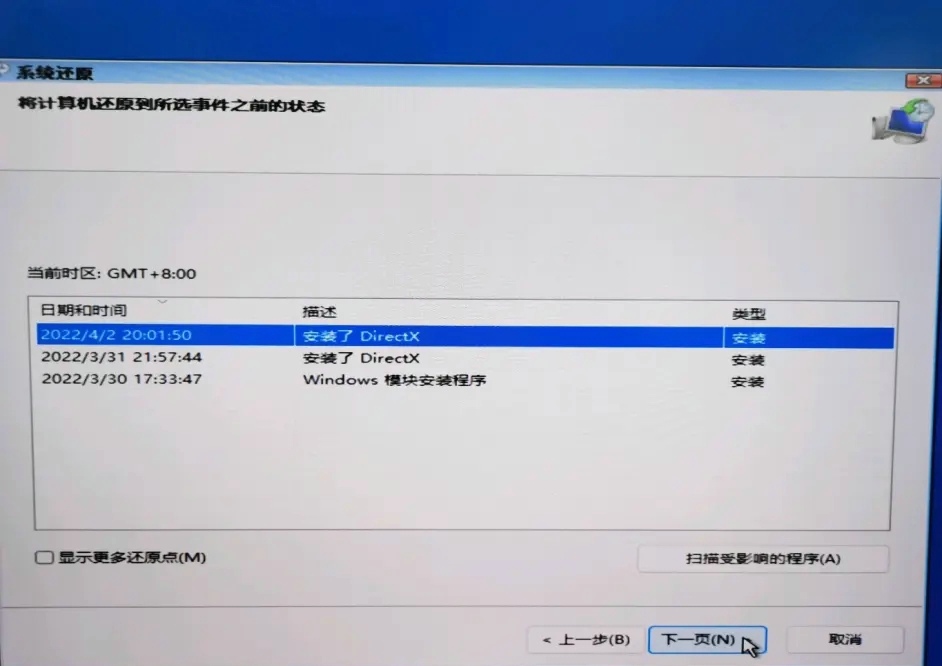
8、点击完成还原。
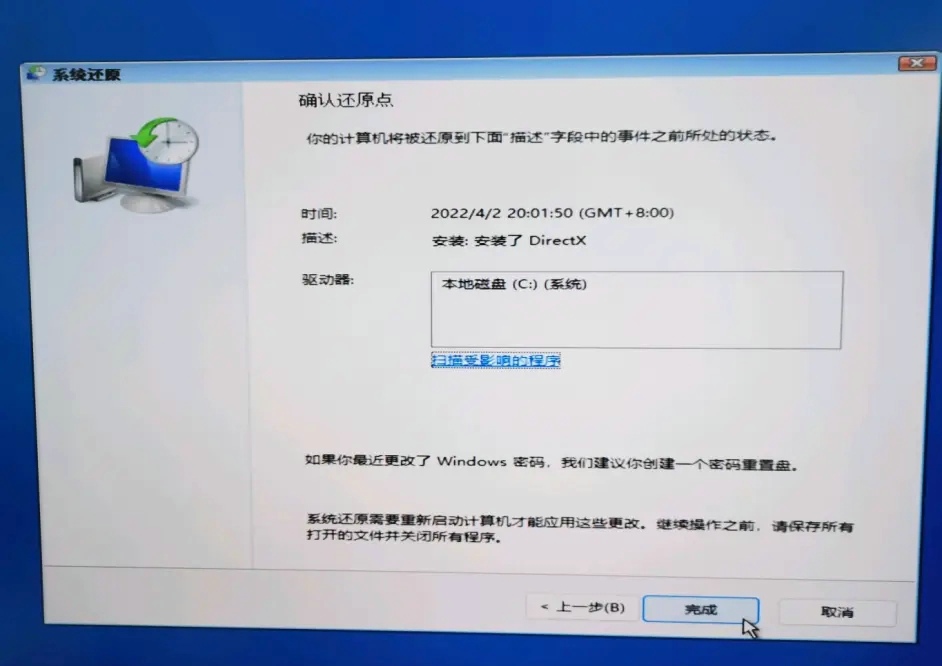
9、还原完成。
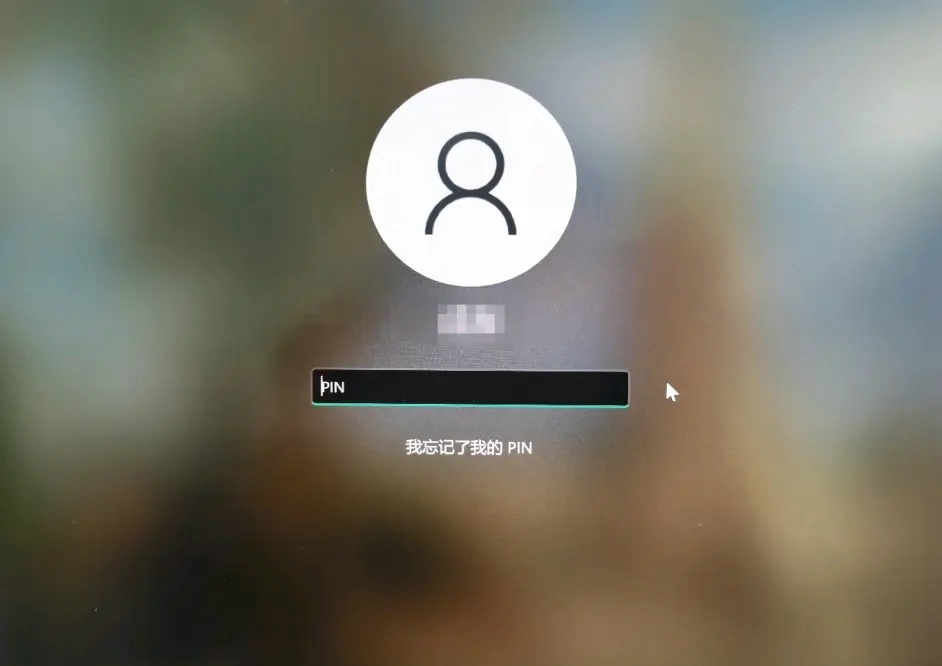
本篇关于《Win11启动时提示“安全设置已更改,PIN码不可用”如何处理》的介绍就到此结束啦,但是学无止境,想要了解学习更多关于文章的相关知识,请关注golang学习网公众号!
声明:本文转载于:纯净之家 如有侵犯,请联系study_golang@163.com删除
相关阅读
更多>
-
501 收藏
-
501 收藏
-
501 收藏
-
501 收藏
-
501 收藏
最新阅读
更多>
-
296 收藏
-
421 收藏
-
129 收藏
-
139 收藏
-
497 收藏
-
457 收藏
-
380 收藏
-
390 收藏
-
153 收藏
-
470 收藏
-
286 收藏
-
342 收藏
课程推荐
更多>
-

- 前端进阶之JavaScript设计模式
- 设计模式是开发人员在软件开发过程中面临一般问题时的解决方案,代表了最佳的实践。本课程的主打内容包括JS常见设计模式以及具体应用场景,打造一站式知识长龙服务,适合有JS基础的同学学习。
- 立即学习 543次学习
-

- GO语言核心编程课程
- 本课程采用真实案例,全面具体可落地,从理论到实践,一步一步将GO核心编程技术、编程思想、底层实现融会贯通,使学习者贴近时代脉搏,做IT互联网时代的弄潮儿。
- 立即学习 516次学习
-

- 简单聊聊mysql8与网络通信
- 如有问题加微信:Le-studyg;在课程中,我们将首先介绍MySQL8的新特性,包括性能优化、安全增强、新数据类型等,帮助学生快速熟悉MySQL8的最新功能。接着,我们将深入解析MySQL的网络通信机制,包括协议、连接管理、数据传输等,让
- 立即学习 500次学习
-

- JavaScript正则表达式基础与实战
- 在任何一门编程语言中,正则表达式,都是一项重要的知识,它提供了高效的字符串匹配与捕获机制,可以极大的简化程序设计。
- 立即学习 487次学习
-

- 从零制作响应式网站—Grid布局
- 本系列教程将展示从零制作一个假想的网络科技公司官网,分为导航,轮播,关于我们,成功案例,服务流程,团队介绍,数据部分,公司动态,底部信息等内容区块。网站整体采用CSSGrid布局,支持响应式,有流畅过渡和展现动画。
- 立即学习 485次学习
